Berealアプリが正常に動作しないのを修正する9つの方法

BeRealアプリの一般的な問題によってソーシャルエクスペリエンスが中断されないように、ここではBeRealアプリが正常に動作しない問題を修正する9つの方法を紹介します。
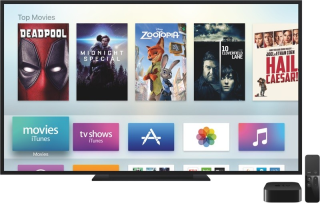
Appleは、その侵入不可能なセキュリティと顧客中心主義で知られています。Appleがコンピュータの構築から現在のテレビにまで及んだのは、その人気のためだけです。Appleの最も優れた点の1つは、問題が無人になることはなく、重要なソリューションを提供することです。今回、Apple TVでのサインインプロセスが持続し、多くの高齢者にとって頭痛の種となったとき、AppleはContinuityKeyboardとして知られるソリューションを提供しました。この特別なキーボードは、iPadまたはiPhoneを使用してAppleTVにテキストを入力できるシンプルなiOS機能に他なりません。キーボードは、AppleTVの多くのアプリやサービスで歌うという非常に苛立たしい問題を解決しました。
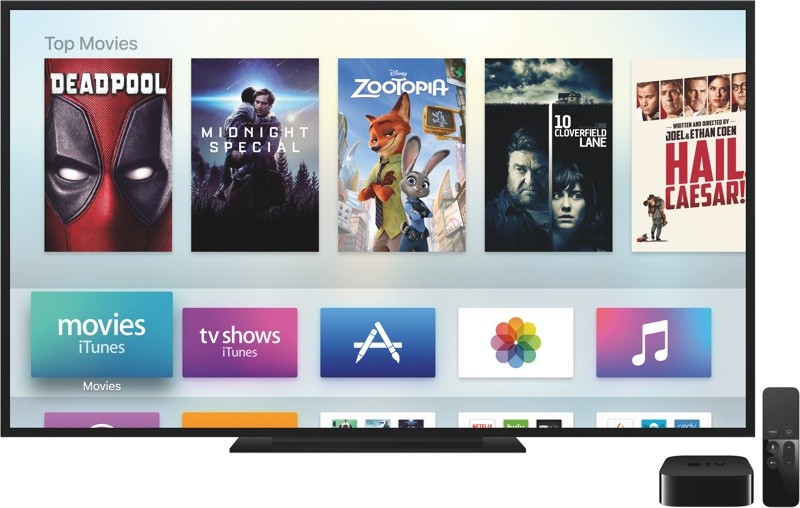
出典:MacRumors
関連項目:-
6最も一般的なAppleTVの問題と一緒に...ガジェットがどんなに優れていても、完璧ではありません!私たちのAppleTVのように。ここに...
Continuityキーボードとは何ですか?
Continuity Keyboardは、tvOSにテキストを入力できるユーティリティソフトウェアです。ただし、ContinuityKeyboardは最初にMacOSYosemite用に設計およびテストされており、iPhoneから電話をかけることができます。キーボードを使用すると、画面上の仮想ボタンを使用して、またはキーボード自体からMacで作業しているときに、リダイヤルして電話をかけることができます。tvOSでContinuityキーボードを使用している場合、iPhoneに通知が表示され、デバイスからテレビに直接入力する許可を求めることができます。
AppleTVおよびtvOS12でパスワードAutoFillを適用する方法は?
Appleがすべてをカバーしているので、アプリやサービスにログインしようとすると、iPhoneに次のような画面が表示されます。
出典:マックルーマーズ
iPhoneの画面にアラートが表示されたら、それをタップしてキーボードを起動します。これで、iPhone / iPad画面にキーボードが表示されます。キーボードのクイックタイプバーにあるオートフィルパスワードの提案をタップするだけで、AppleTVにパスワードを入力できます。
コントロールセンターのインターフェイスまたはテレビのリモコンをAppleTVで使用している場合は、アラートをタップして画面にキーボードを表示するのと同じプロセスに従うことができます。
Apple TVでパスワードを自動入力する前述の方法は、AppleTVとiPhoneが同じiCloudアカウントに登録されている場合にのみ機能することを知っておくことが重要です。さて、他の人のテレビにアクセスして自分のアカウントにログインする方法を知りたい場合は、tvOS12がここでもあなたに対応できるようになっています。新しいtvOS12を使用すると、AppleTVはSiriリモコンにpingを送信して近くのiPhoneを見つけることができます。デバイスが検出されると、iPhoneはオートフィルを確認する許可を求めます。また、近くのAppleTVに表示されている認証PINを入力するように求められます。
出典:Ubergizmo
全体として、AppleはiPhoneやMacOSに適しているだけでなく、AppleTVも最高の製品を提供する優れた製品です。Siriリモコンで文字を大声で叫んだり、画面キーボードで文字を閉じたりするのはイライラすることだと理解されています。これはAppleがContinuityキーボードで処理したものです。これで、iPhoneまたはiPadを使用して目的のテキストをテレビに取り込み、Netflix、Primeなどのアプリやサービスにログインして楽しむことができます。問題の1つが解決されたので、AppleTVとtvOS12でパスワードの自動入力を適用します。AppleTVに関するヒントやコツを知っている場合は、以下のコメントでお知らせください。
関連項目:-
AppleTVのホームボタンの動作を変更する方法AppleTVのホームボタンを使用すると、別の画面に移動しますか?次に、読んで変更することを学びます...
BeRealアプリの一般的な問題によってソーシャルエクスペリエンスが中断されないように、ここではBeRealアプリが正常に動作しない問題を修正する9つの方法を紹介します。
PowerShell から実行可能ファイルを簡単に実行し、システムをマスター制御する方法についてのステップバイステップガイドをご覧ください。
地球上で最もトレンドのリモート会議プラットフォームの一つであるZoomの注釈機能の使い方を詳しく解説します。ズームでユーザビリティを向上させましょう!
デスクトップまたはモバイルの Outlook 電子メールに絵文字を挿入して、より個人的なメールにし、感情を表現したいと思いませんか?これらの方法を確認してください。
NetflixエラーコードF7701-1003の解決策を見つけ、自宅でのストリーミング体験を向上させる手助けをします。
Microsoft Teamsがファイルを削除しない場合は、まず待ってからブラウザーのキャッシュとCookieをクリアし、以前のバージョンを復元する方法を解説します。
特定のWebサイトがMacに読み込まれていませんか?SafariやGoogle Chromeでのトラブルシューティング方法を詳しく解説します。
未使用のSpotifyプレイリストを消去する方法や、新しいプレイリストの公開手順について詳しく説明しています。
「Outlookはサーバーに接続できません」というエラーでお困りですか?この記事では、Windows10で「Outlookがサーバーに接続できない問題」を解決するための9つの便利なソリューションを提供します。
LinkedInで誰かを知らないうちにブロックするのは簡単です。ブログを読んで、匿名になり、LinkedInの誰かをブロックする方法を見つけてください。








